
Come recuperare file eliminati definitivamente su iPhone con/senza backup

Nel corso del tempo, abbiamo archiviato molti file sull'iPhone. Tuttavia, a volte, potremmo eliminare o addirittura eliminare definitivamente alcuni file per errore, il che può farci sentire in ansia. Posso recuperare questi file eliminati? Certo. Esistono diversi modi per farlo, indipendentemente dal fatto che si disponga o meno di un backup. Continua a leggere per scoprire come recuperare i file eliminati definitivamente dall'iPhone.
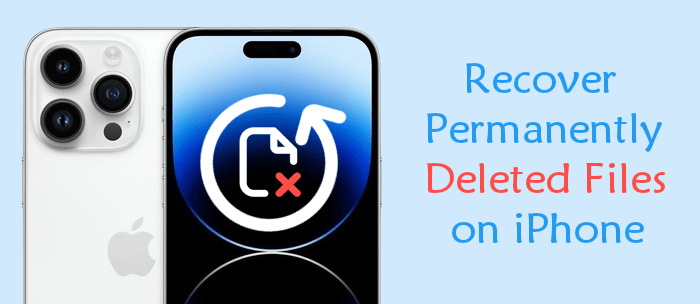
Ti sei mai chiesto: "Dove finiscono i file eliminati definitivamente su iPhone?". Infatti, quando elimini alcuni file, questi vengono archiviati nella cartella "Eliminati di recente" per 30 giorni prima di essere rimossi definitivamente dal tuo iPhone. Alcune app Apple dispongono di questa funzione, come Foto, File, Messaggi e così via. Di seguito è riportato come eseguire il recupero dei dati eliminati definitivamente su iPhone per vari tipi di dati:
Per l'app File:
Passaggio 1. Avvia l'applicazione File del tuo iPhone, premi il pulsante Sfoglia situato nella parte inferiore dello schermo e scegli l'opzione Eliminati di recente .

Passaggio 2. Vai in alto a destra dello schermo del tuo dispositivo e premi il pulsante Seleziona .
Passaggio 3. Ora puoi visualizzare tutti i file eliminati negli ultimi 30 giorni. Seleziona il file che desideri ripristinare, premi il pulsante " Recupera" nella parte inferiore dello schermo del dispositivo e, infine, premi il pulsante "Fine" .
Per l'app Messaggi:
Passaggio 1. Avvia l'applicazione Messaggi del tuo iPhone.
Passaggio 2. Fai clic sul pulsante Modifica in alto a sinistra dello schermo del tuo dispositivo e seleziona l'opzione Mostra eliminati di recente .

Passaggio 3. Verranno visualizzate tutte le conversazioni eliminate negli ultimi 30 giorni. Seleziona la conversazione di tuo interesse e premi il pulsante "Recupera" . Le conversazioni eliminate verranno ripristinate sul tuo iPhone.
Nota: questa funzione è disponibile solo per iPhone con iOS 16 e versioni successive. Pertanto, è necessario aggiornare l'iPhone a iOS 16/17/18 per utilizzare questa tecnica.
Per l'app Foto:
Passaggio 1. Avvia l'applicazione Foto sul tuo dispositivo.
Passaggio 2. Fai clic sull'opzione Album nella parte inferiore dello schermo dell'iPhone.
Passaggio 3. Selezionare l'opzione Eliminati di recente .
Passaggio 4. Tutti i video e le foto eliminati verranno visualizzati qui. Ora, seleziona tutte le foto che desideri recuperare e clicca sull'opzione "Recupera" . (Come recuperare le foto eliminate dall'album "Eliminati di recente" su iPhone?)

Avere un backup rende il processo di recupero dati facile e veloce. Ma cosa fare se si perdono i dati del proprio iPhone e non si dispone di un backup? L'unico modo per ripristinare i dati persi senza backup è utilizzare un'app professionale di recupero dati come Coolmuster iPhone Data Recovery . Può aiutare gli utenti a recuperare dati persi o cancellati da un iPhone senza backup. Inoltre, supporta anche il recupero selettivo dei dati da un backup di iCloud o iTunes senza compromettere i dati precedenti.
Di seguito sono elencate alcune delle caratteristiche principali di iPhone Data Recovery che lo rendono la migliore app di recupero dati iOS :
Di seguito è riportato come recuperare i file eliminati sull'iPhone senza un backup tramite iPhone Data Recovery:
01 Scarica, installa e apri l'applicazione sul computer.
02 Collegare il dispositivo al PC tramite un cavo USB e autenticare la connessione facendo clic sul pulsante Trust sotto il messaggio pop-up Trust This Computer .

03 Apparirà una schermata con diversi tipi di dati. Seleziona il tipo di dati che desideri recuperare e tocca il pulsante Avvia scansione per avviare il processo.

04 Al termine della scansione, è possibile visualizzare in anteprima i file, sia esistenti che eliminati. Selezionare i dati che si desidera recuperare, fare clic sull'opzione "Recupera sul computer" e tutti i dati selezionati verranno salvati sul computer.

Video tutorial:
Puoi recuperare facilmente i dati cancellati dall'iPhone tramite backup. Ecco i passaggi per ripristinare i file cancellati da un backup di iCloud o iTunes.
Se esegui frequentemente il backup dei dati del tuo iPhone su iCloud , puoi recuperarli facilmente in caso di smarrimento. Ecco come ripristinare i dati persi da iCloud:
Nota: il processo di ripristino di iCloud dipenderà dalla velocità della connessione di rete e dalle dimensioni del backup da ripristinare.
Passaggio 1. Apri l'app Impostazioni dell'iPhone, vai alla sezione Generali e premi il pulsante Trasferisci e ripristina iPhone .
Passaggio 2. Fai clic sull'opzione Cancella tutto il contenuto e le impostazioni , segui le istruzioni sullo schermo dell'iPhone finché non arrivi alla schermata App e dati e fai clic su Ripristina da backup iCloud .

Passaggio 3. Successivamente, accedi al tuo account Apple utilizzando le credenziali del tuo account, valuta i backup disponibili e seleziona quello più recente. Puoi identificare il backup più recente controllando la data di creazione.
Passaggio 4. Ora, osserva l'avanzamento del processo di ripristino sulla barra di avanzamento dell'applicazione e attendi che il processo termini.
Se vuoi saperne di più su come recuperare i file eliminati definitivamente da iCloud, puoi cliccare qui.
Come recuperare file eliminati definitivamente da iCloud? [2 metodi comprovati]Oltre a iCloud, Apple offre iTunes per eseguire il backup dei dati del proprio dispositivo su un computer . Puoi ripristinare i dati persi del tuo iPhone senza problemi se hai eseguito il backup con iTunes. Ecco come recuperare i dati persi dell'iPhone utilizzando iTunes:
Passaggio 1. Avvia l'applicazione iTunes sul tuo computer. Assicurati di utilizzare la versione più recente di iTunes per evitare problemi durante il processo di ripristino.
Passaggio 2. Utilizzare un cavo USB per collegare l'iPhone al computer e fare clic sul pulsante Autorizza nel popup Autorizza questo computer per creare una connessione.
Passaggio 3. L'applicazione iTunes rileverà automaticamente il tuo iPhone una volta stabilita la connessione. Fai clic sul nome del tuo dispositivo nell'interfaccia utente di iTunes.
Passaggio 4. Accedere alla scheda Riepilogo e fare clic sul pulsante Ripristina backup .

Passaggio 5. Ora seleziona il backup più recente tra le opzioni disponibili e premi il pulsante Ripristina . Attendi l'avvio del processo di ripristino e i file persi verranno salvati nuovamente sul telefono.
Non dovresti mai agitarti dopo aver perso i dati del tuo iPhone perché puoi utilizzare diverse tecniche per ripristinarli. Questo articolo ti ha guidato su come recuperare file eliminati definitivamente dal backup di iCloud, dal backup di iTunes, dalle cartelle eliminate di recente e dall'iPhone senza backup. È prudente eseguire il backup frequente dei dati del tuo iPhone per facilitarne il recupero. Tuttavia, indipendentemente dal fatto che tu abbia o meno un backup, ti consigliamo di utilizzare Coolmuster iPhone Data Recovery perché puoi recuperare i dati che desideri, non un backup completo.
Articoli correlati:
Come recuperare le foto eliminate definitivamente su iPhone con/senza backup
Come recuperare i video eliminati definitivamente su iPhone con/senza backup
Come recuperare le note eliminate definitivamente su iPhone? [Efficacemente]
Come recuperare le app eliminate su iPhone? 4 modi per ripristinarle





